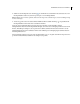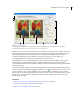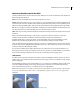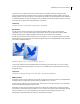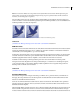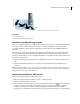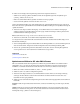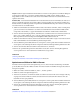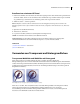Operation Manual
422VERWENDEN VON PHOTOSHOP ELEMENTS 7
Adaptiv Erstellt eine eigene Farbtabelle durch Aufnehmen von Farben aus dem Spektrum, das im Bild am häufigsten
vorkommt. Für ein Bild, das z. B. nur Grün- und Blauschattierungen enthält, wird eine Tabelle erstellt, die
hauptsächlich aus Grün- und Blautönen besteht. Bei den meisten Bildern sind Farben in bestimmten Bereichen des
Spektrums konzentriert.
Restriktiv (Web) Verwendet die Standardtabelle mit 216 websicheren Farben, die den 8-Bit-Paletten (256 Farben) von
Windows und Mac OS gemeinsam ist. Durch diese Option wird sichergestellt, dass beim Anzeigen des Bildes mit 8-
Bit-Farbe kein Browser-Dithering auf Farben angewendet wird. Enthält Ihr Bild weniger als 216 Farben, werden nicht
verwendete Farben aus der Tabelle entfernt.
5 Wählen Sie zum Einstellen der maximalen Anzahl von Farben eine Zahl aus dem Menü „Farben“ der Farbpalette,
geben Sie einen Wert in das Textfeld ein oder ändern Sie die Zahl der Farben mit den Pfeilen. Enthält das Bild
weniger Farben als die Palette, so spiegelt die Farbtabelle nur die kleinere Anzahl der Farben im Bild wider.
6 Wenn Sie als Farbreduzierungsalgorithmus „Restriktiv (Web)“ einstellen, können Sie aus dem Menü „Farben“ die
Option „Auto“ wählen. Wählen Sie „Auto“, wenn die optimale Anzahl der Farben in der Farbtabelle von
Photoshop Elements auf der Grundlage der Farbhäufigkeit im Bild bestimmt werden soll.
7 Wählen Sie einen Dither-Prozentwert, indem Sie einen Wert im Textfeld „Dither“ eingeben oder indem Sie auf den
Pfeil an dem Feld klicken und den daraufhin eingeblendeten Regler ziehen.
8 Wenn das Bild Transparenz enthält, aktivieren Sie „Transparenz“, um transparente Pixel zu erhalten. Deaktivieren
Sie die Option, wenn vollständig und teilweise transparente Pixel mit der Hintergrundfarbe gefüllt werden sollen.
9 Wenn Sie eine animierte GIF-Datei erstellen möchten, aktivieren Sie „Animieren“.
10 Wenn Sie das optimierte Bild speichern möchten, klicken Sie auf „OK“. Geben Sie im Dialogfeld „Optimierte
Version speichern unter“ einen Dateinamen ein und klicken Sie auf „Speichern“.
Siehe auch
„Dithering“ auf Seite 426
„Transparente Webbilder und Webbilder mit Hintergrund“ auf Seite 423
Optimieren von Bildern im PNG-24-Format
Das PNG-24-Format eignet sich für die Komprimierung von Fotos. PNG-24-Dateien sind allerdings oft erheblich
größer als JPEG-Dateien desselben Bildes. Das PNG-24-Format wird daher nur für Bilder mit abgestufter, teilweiser
Transparenz empfohlen.
1 Öffnen Sie im Editor ein Bild und wählen Sie „Datei“ > „Für Web speichern“.
2 Wählen Sie „PNG-24“ als Optimierungsformat.
3 Aktivieren Sie „Interlaced“, um ein Bild zu erstellen, das während des Ladens im Browser in niedriger Auflösung
angezeigt wird. Bei dieser Methode erscheint die Ladezeit kürzer und die Besucher Ihrer Website sehen, dass
tatsächlich ein Ladevorgang stattfindet.
4 Wenn das Bild Transparenz enthält, aktivieren Sie „Transparenz“, um transparente Pixel zu erhalten. Deaktivieren
Sie die Option, wenn vollständig und teilweise transparente Pixel mit der Hintergrundfarbe gefüllt werden sollen.
5 Wenn Sie das optimierte Bild speichern möchten, klicken Sie auf „OK“. Geben Sie im Dialogfeld „Optimierte
Version speichern unter“ einen Dateinamen ein und klicken Sie auf „Speichern“.
Siehe auch
„Beibehalten der Hintergrundtransparenz in einem GIF- oder PNG-Bild“ auf Seite 424